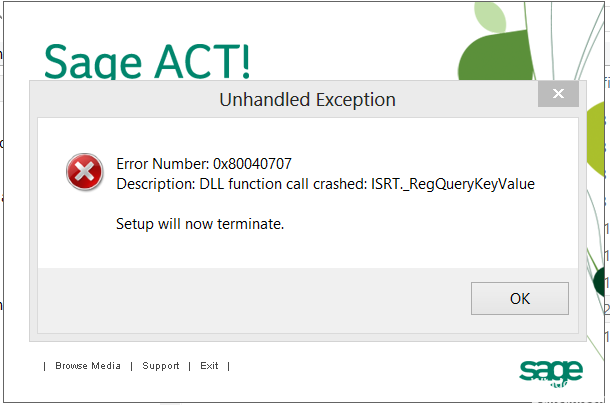Aktualisiert April 2024: Erhalten Sie keine Fehlermeldungen mehr und verlangsamen Sie Ihr System mit unserem Optimierungstool. Hol es dir jetzt unter diesen Link
- Laden Sie das Reparaturtool hier.
- Lassen Sie Ihren Computer scannen.
- Das Tool wird dann deinen Computer reparieren.
Es kann vorkommen, dass Sie eine Windows-Fehlermeldung mit dem Code 0x80040707 erhalten, und Sie werden wahrscheinlich nur sehr wenig Dokumentation zu seiner Verwaltung finden.
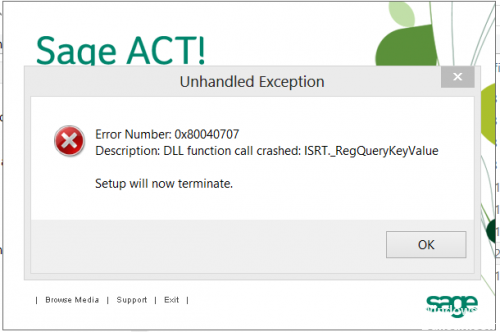
Dieser Fehler tritt häufig auf, wenn Sie eine Installations- oder Aktualisierungsroutine von Windows ausführen. Das ist ein Fehler bei der Installation ein Schild, das angezeigt wird, wenn Ihre Windows-Registrierung in irgendeiner Weise beschädigt ist oder Sie nicht über die erforderlichen Berechtigungen zum Installieren der Anwendung verfügen.
Dieser Fehler führt zu folgender Meldung:
Installation fehlgeschlagen, Installation fehlgeschlagen: (0x80040707)
Wenn Sie diese Fehlermeldung als Teil einer Installations- oder Aktualisierungsroutine erhalten, können Sie das Problem am einfachsten umgehen:
- Wechseln Sie in das Verzeichnis, in dem sich die Installationsstartdatei befindet (zB Setup.exe).
- Klicken Sie mit der rechten Maustaste auf die Installationsdatei und wählen Sie Ausführen als.
- Deaktivieren Sie das Kontrollkästchen Computer und Daten vor nicht autorisierter Aktivität schützen, und klicken Sie auf OK.
Registry ändern

Dieser Fehler kann auftreten, wenn in der Registrierung ein Pfad fehlt oder ungültig ist.
Dieser Abschnitt, Methode oder Aufgabe enthält Schritte, die das Ändern der Registrierung erläutern. Es können jedoch schwerwiegende Probleme auftreten, wenn Sie die Registrierung falsch ändern. Stellen Sie sicher, dass Sie diese Schritte sorgfältig ausführen. Speichern Sie die Registrierung für zusätzlichen Schutz, bevor Sie sie ändern. Sie können die Registrierung dann wiederherstellen, wenn ein Problem auftritt.
Suchen wir nach ungültigen Datensatzeinträgen und korrigieren sie.
Aktualisierung vom April 2024:
Sie können jetzt PC-Probleme verhindern, indem Sie dieses Tool verwenden, z. B. um Sie vor Dateiverlust und Malware zu schützen. Darüber hinaus ist es eine großartige Möglichkeit, Ihren Computer für maximale Leistung zu optimieren. Das Programm behebt mit Leichtigkeit häufig auftretende Fehler, die auf Windows-Systemen auftreten können – ohne stundenlange Fehlerbehebung, wenn Sie die perfekte Lösung zur Hand haben:
- Schritt 1: Laden Sie das PC Repair & Optimizer Tool herunter (Windows 10, 8, 7, XP, Vista - Microsoft Gold-zertifiziert).
- Schritt 2: Klicken Sie auf “Scan starten”, Um Windows-Registrierungsprobleme zu finden, die PC-Probleme verursachen könnten.
- Schritt 3: Klicken Sie auf “Repariere alles”Um alle Probleme zu beheben.
ein. Klicken Sie auf die Schaltfläche Start, geben Sie regedit.exe ein und drücken Sie die Eingabetaste.
b. Gehen Sie zum nächsten Ort: HKEY_LOCAL_MACHINE \ Software \ Microsoft \ Windows \ Aktuelle Version \ Explorer \ User-Shell
c. Überprüfen Sie, ob die Schlüssel (mindestens) die folgenden Werte in den Spalten Name und Daten enthalten:
• Common Desktop = "% PUBLIC% \ Desktop"
• Allgemeine Programme = „% ProgramData% \ Microsoft \ Windows \ Startmenü \ Programme“
• Allgemeiner Start = "% ProgramData% \ Microsoft \ Windows \ Startmenü \ Programme \ Start"
• Allgemeines Startmenü = "% ProgramData% \ Microsoft \ Windows \ Startmenü"
d. Wenn ein Schlüssel einen ungültigen Pfad angibt, führen Sie die folgenden Schritte aus, um ihn zu korrigieren:
- Klicken Sie mit der rechten Maustaste auf den Registrierungsschlüssel mit einem ungültigen Pfad und wählen Sie Bearbeiten.
- Geben Sie im Dialogfeld Zeichenfolge bearbeiten einen gültigen Pfad in das Feld Wertdaten ein.
- Starte den Computer neu.
e. Wenn ein Schlüssel fehlt, führen Sie die folgenden Schritte aus, um ihn zu erstellen:
- Klicken Sie mit der rechten Maustaste auf einen leeren Bereich im rechten Fenster und wählen Sie Neu> Zeichenfolgenwert.
- Geben Sie den Namen des fehlenden Schlüssels ein, z. B. Allgemeine Programme.
- Klicken Sie mit der rechten Maustaste auf den neu erstellten Registrierungsschlüssel und wählen Sie Bearbeiten.
- Geben Sie im Dialogfeld Zeichenfolge bearbeiten einen gültigen Pfad in das Feld Wertdaten ein.
- Starte den Computer neu.
Virus beim Scannen Ihres Computers

Um den Fehler 0x80040707 zu korrigieren und alle gewünschten Programme ohne Probleme zu installieren, sollten Sie dies besser überprüfen und sicherstellen, dass Ihr Computer vollständig virenfrei ist. Viren können alle Dateien auf dem PC angreifen und löschen, sodass das System sie nicht finden kann, um die Programme ordnungsgemäß zu installieren. Außerdem können sie Ihre persönlichen Daten sammeln und stehlen, Ihre Kontoeinstellungen speichern oder die Einstellungen Ihres Webbrowsers ändern, um einen Google Chrome 20-Fehler oder andere PC-Probleme zu verursachen. Es ist am besten, das Antivirenprogramm im Hintergrund laufen zu lassen, um Echtzeit-Blockierungen durchzuführen und potenzielle und vorhandene Bedrohungen zu entfernen.
https://www.dropboxforum.com/t5/Error-messages/0x80040707/td-p/241339
Expertentipp: Dieses Reparaturtool scannt die Repositorys und ersetzt beschädigte oder fehlende Dateien, wenn keine dieser Methoden funktioniert hat. Es funktioniert in den meisten Fällen gut, wenn das Problem auf eine Systembeschädigung zurückzuführen ist. Dieses Tool optimiert auch Ihr System, um die Leistung zu maximieren. Es kann per heruntergeladen werden Mit einem Klick hier

CCNA, Webentwickler, PC-Problembehandlung
Ich bin ein Computerenthusiast und ein praktizierender IT-Fachmann. Ich habe jahrelange Erfahrung in der Computerprogrammierung, Fehlerbehebung und Reparatur von Hardware. Ich spezialisiere mich auf Webentwicklung und Datenbankdesign. Ich habe auch eine CCNA-Zertifizierung für Netzwerkdesign und Fehlerbehebung.